Step1.绘制边界。选择下拉菜单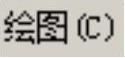



 命令。
命令。
Step2.定义边界的附着面和边界位置。选取图10.15所示的曲面为边界的附着面,此时在所选取的曲面上出现图10.16所示的箭头。移动鼠标,将箭头移动到图10.16所示的位置单击鼠标左键,此时系统自动生成创建的边界预览。单击 按钮完成指定边界的创建。
按钮完成指定边界的创建。

图10.15 选取附着面

图10.16 定义边界位置
Step3.选择加工方法。选择下拉菜单
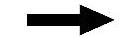

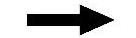
 命令。
命令。
Step4.设置加工区域。在图形区中选取图10.17所示的曲面,然后按Enter键,系统弹出“刀具路径的曲面选取”对话框。单击 区域中的
区域中的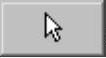 按钮,系统弹出“串连选项”对话框,采用“串联方式”选取图10.15所绘制的边线。单击
按钮,系统弹出“串连选项”对话框,采用“串联方式”选取图10.15所绘制的边线。单击 按钮,系统返回至“刀具路径的曲面选取”对话框。单击
按钮,系统返回至“刀具路径的曲面选取”对话框。单击 按钮,系统弹出“曲面精加工交线清角”对话框。
按钮,系统弹出“曲面精加工交线清角”对话框。

图10.17 选取加工面
Step5.选择刀具。
(1)确定刀具类型。在“曲面精加工交线清角”对话框中单击 按钮,系统弹出“刀具过滤列表设置”对话框。单击
按钮,系统弹出“刀具过滤列表设置”对话框。单击 区域中的
区域中的 按钮后,在刀具类型按钮群中单击
按钮后,在刀具类型按钮群中单击 (球刀)按钮。单击
(球刀)按钮。单击 按钮,关闭“刀具过滤列表设置”对话框,系统返回至“曲面精加工交线清角”对话框。
按钮,关闭“刀具过滤列表设置”对话框,系统返回至“曲面精加工交线清角”对话框。
(2)选择刀具。在“曲面精加工交线清角”对话框中单击 按钮,系统弹出“选择刀具”对话框,在该对话框的列表框中选择
按钮,系统弹出“选择刀具”对话框,在该对话框的列表框中选择 刀具。单击
刀具。单击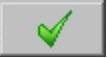 按钮,关闭“选择刀具”对话框,系统返回至“曲面精加工交线清角”对话框。
按钮,关闭“选择刀具”对话框,系统返回至“曲面精加工交线清角”对话框。
Step6.设置刀具相关参数。(www.daowen.com)
(1)在“曲面精加工交线清角”对话框的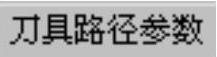 选项卡的列表框中显示出Step5所选取的刀具,双击该刀具,系统弹出“定义刀具-机床群组-1”对话框。
选项卡的列表框中显示出Step5所选取的刀具,双击该刀具,系统弹出“定义刀具-机床群组-1”对话框。
(2)设置刀具号码。在“定义刀具-机床群组-1”对话框的 文本框中,将原有的数值改为4。
文本框中,将原有的数值改为4。
(3)设置刀具参数。单击“定义刀具-机床群组-1”对话框中的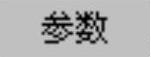 选项卡,在
选项卡,在 文本框中输入值200.0,在
文本框中输入值200.0,在 文本框中输入值100.0,在
文本框中输入值100.0,在 文本框中输入值500.0,在
文本框中输入值500.0,在 文本框中输入值2500.0。
文本框中输入值2500.0。
(4)设置冷却方式。在 选项卡中单击
选项卡中单击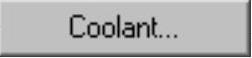 按钮,系统弹出“Coolant…”对话框,在
按钮,系统弹出“Coolant…”对话框,在 (切削液)下拉列表中选择
(切削液)下拉列表中选择 选项。单击该对话框中的
选项。单击该对话框中的 按钮,关闭“Coolant…”对话框。
按钮,关闭“Coolant…”对话框。
(5)单击“定义刀具-机床群组-1”对话框中的 按钮,完成刀具参数的设置。
按钮,完成刀具参数的设置。
Step7.设置曲面加工参数。在“曲面精加工交线清角”对话框中单击 选项卡,在
选项卡,在 (此处翻译有误,应为“加工面预留量”)文本框中输入值0.0,
(此处翻译有误,应为“加工面预留量”)文本框中输入值0.0, 选项卡中的其他参数采用系统默认设置值。
选项卡中的其他参数采用系统默认设置值。
Step8.设置交线清角精加工参数。
(1)在“曲面精加工交线清角”对话框中单击 选项卡,在
选项卡,在 区域选中
区域选中 单选项,然后在
单选项,然后在 文本框中输入值0.2,取消选中
文本框中输入值0.2,取消选中 复选框。
复选框。
(2)设置间隙参数。单击 按钮,系统弹出“刀具路径的间隙设定”对话框,在
按钮,系统弹出“刀具路径的间隙设定”对话框,在 区域的下拉列表中选择
区域的下拉列表中选择 选项并选中
选项并选中 复选框,其他参数采用系统默认设置值。单击
复选框,其他参数采用系统默认设置值。单击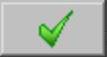 按钮,系统返回至“曲面精加工交线清角”对话框。
按钮,系统返回至“曲面精加工交线清角”对话框。
(3)单击 按钮,同时在图形区生成图10.18所示的刀具路径。
按钮,同时在图形区生成图10.18所示的刀具路径。

图10.18 刀具路径
免责声明:以上内容源自网络,版权归原作者所有,如有侵犯您的原创版权请告知,我们将尽快删除相关内容。






